Před několika dny Apple uspořádal svou první konferenci v letošním roce – a novinek představil opravdu požehnaně. Nový iPhone 12 Purple, společně s lokalizačními přívěšky AirTags, už si dokonce od dneška můžete předobjednat, dále byla představená nová Apple TV, iPad Pro a kompletně přepracovaný iMac s čipem M1. Kromě toho Apple bez ohlášení na pozadí vydal novou verzi macOS, konkrétně 11.3 Big Sur s označením RC, která je určená pro vývojáře. Součástí této verze se stal mimo jiné nový spořič obrazovky s názvem Hello, který referuje na původní Macintosh a iMac.
Mohlo by vás zajímat

Aktivujte si skrytý spořič obrazovky z nových iMaců s M1 i na vašem Macu
Pravdou je, že se výše zmíněný spořič s názvem Hello měl původně stát součástí pouze zbrusu nových iMaců s M1, které přijdou právě s předinstalovaným macOS 11.3 Big Sur. Ukázalo se však, že pokud si macOS 11.3 Big Sur s označením RC nainstalujete již nyní, tak se ke spořiči můžete dostat s předstihem, a to na jakémkoliv jablečném počítači – ať už máte M1, nebo Intel. Pokud tedy máte macOS 11.3 Big Sur RC nainstalovaný, tak pro předčasné nastavení spořiče Hello postupujte následovně:
- Hned na začátek se přesuňte do aktivního okna Finderu.
- Poté v horní liště klepněte na kolonku Otevřít.
- Jakmile tak učiníte, tak podržte Option na klávesnici a z menu vyberte Knihovna.
- V novém okně Finderu, které se zobrazí, najděte a rozklikněte složku Screen Savers.
- Zde najděte soubor Hello.saver, který kurzorem přesuňte na plochu.
- Po přesunutí výše zmíněný soubor přejmenujte, například na Hello-kopie.saver.
- Jakmile soubor přejmenujete, tak na něj dvakrát klepněte.
- Klasickým způsobem proveďte instalaci nového spořiče a případě se autorizujte.
Tímto způsobem můžete na vašem Macu nainstalovat zbrusu nový spořič obrazovky Hello. Pokud jej nyní chcete nastavit, tak klepněte vlevo nahoře na ikonu , a poté přejděte do Předvolby systému -> Plocha a spořič -> Spořič obrazovky, kde vlevo spořič Hello najděte a klepnutím jej případně aktivujte. Pokud byste si chtěli změnit předvolby spořiče, tak stačí klepnout na Volby spořiče obrazovky. Na úplný závěr ještě jednou připomínám, že je spořič k dispozici pouze na macOS 11.3 Big Sur RC a novější. Pokud máte starší verzi macOS, tak v něm spořič jednoduše nenajdete, navíc k tomu jej nebudete schopni ani nainstalovat – systém vám to nedovolí. Možnost případného stažení a nastavení na starším macOS tedy odpadá.
- Apple produkty můžete zakoupit například na Alze, Mobil Pohotovosti či u iStores
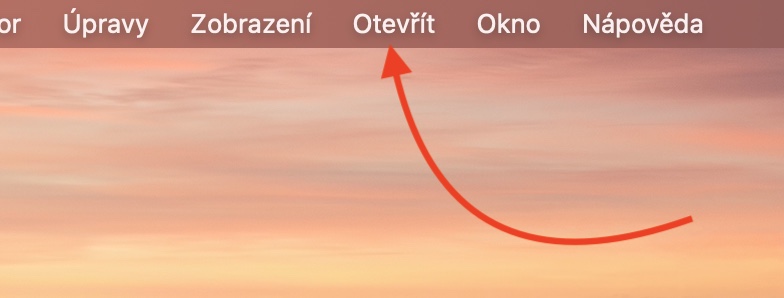

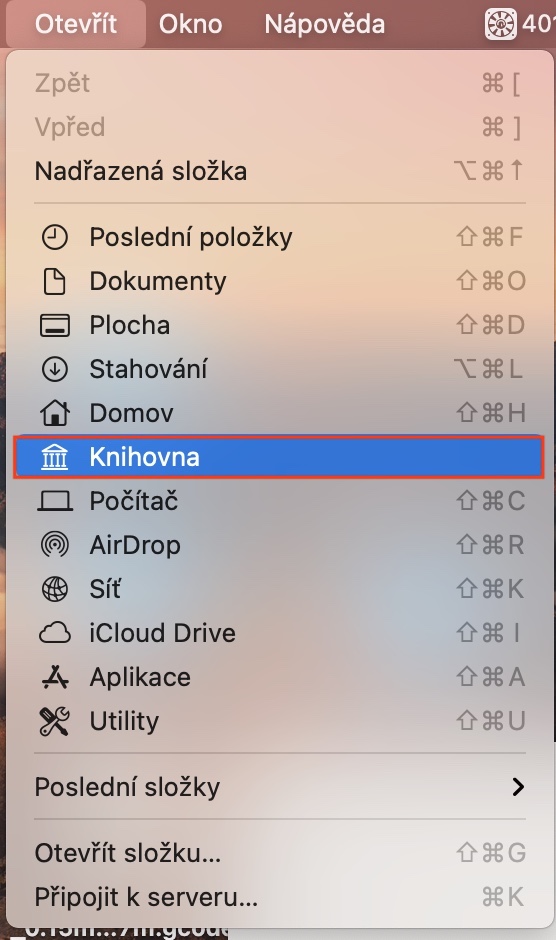
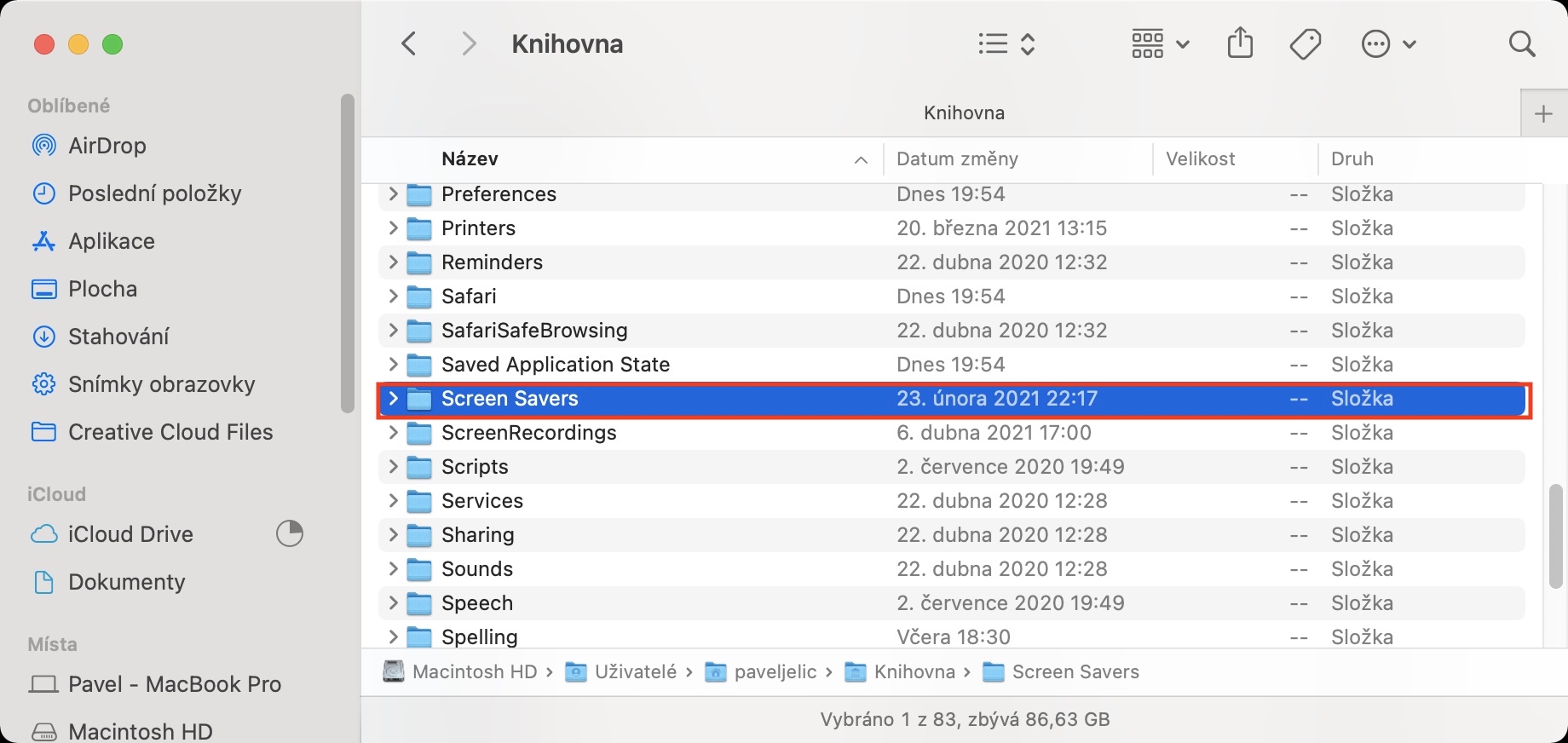
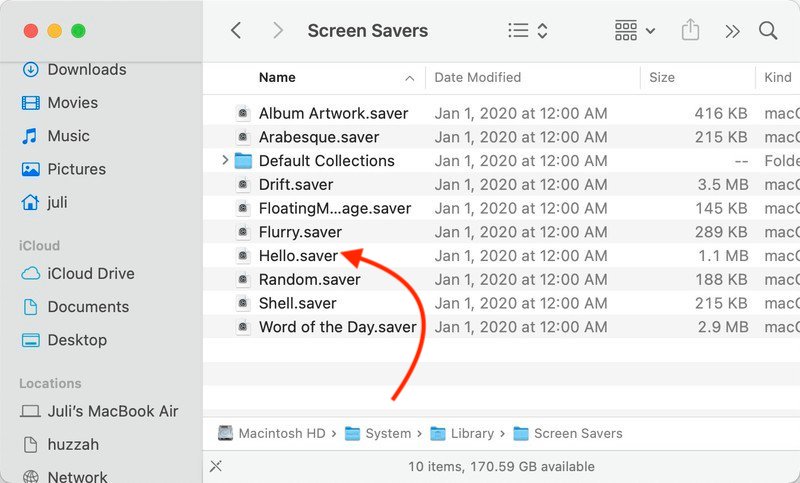

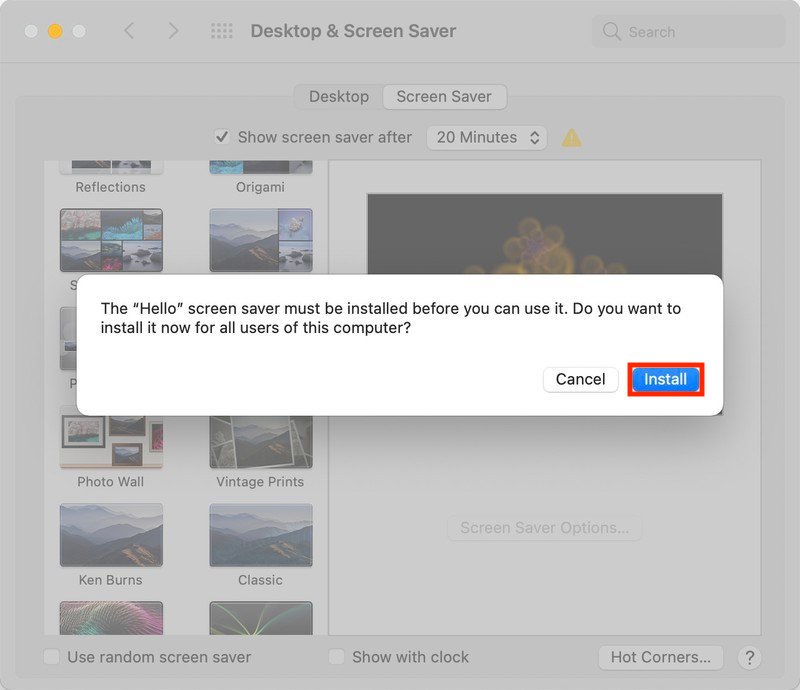
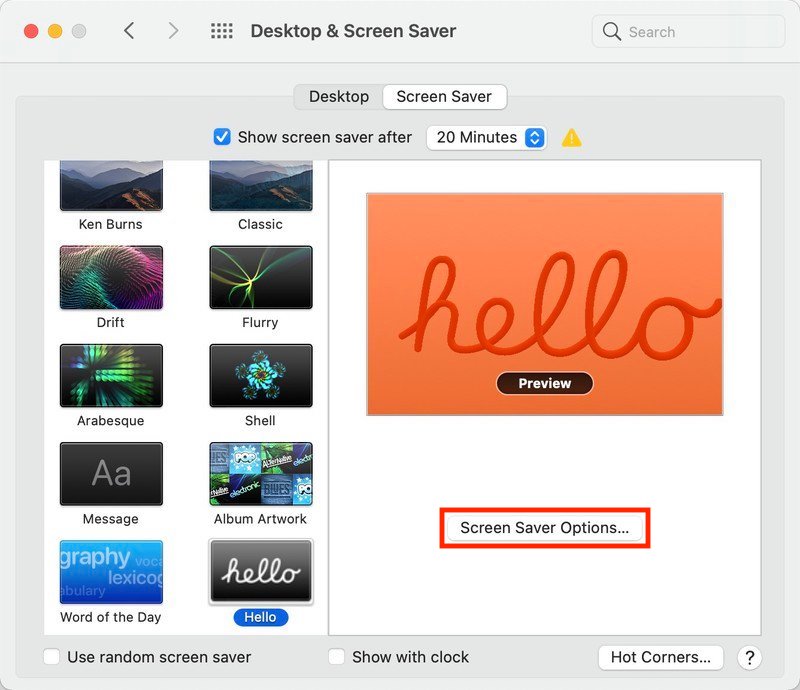



Nešlo by screensaver uložit na nějaké úložiště a dát link pro uživatele kteří BigSur nemohou mít?
Dočtěte článek, prosím, až do samotného konce.
Tohle jsem přehlídl pardon :-)
V pohodě :)